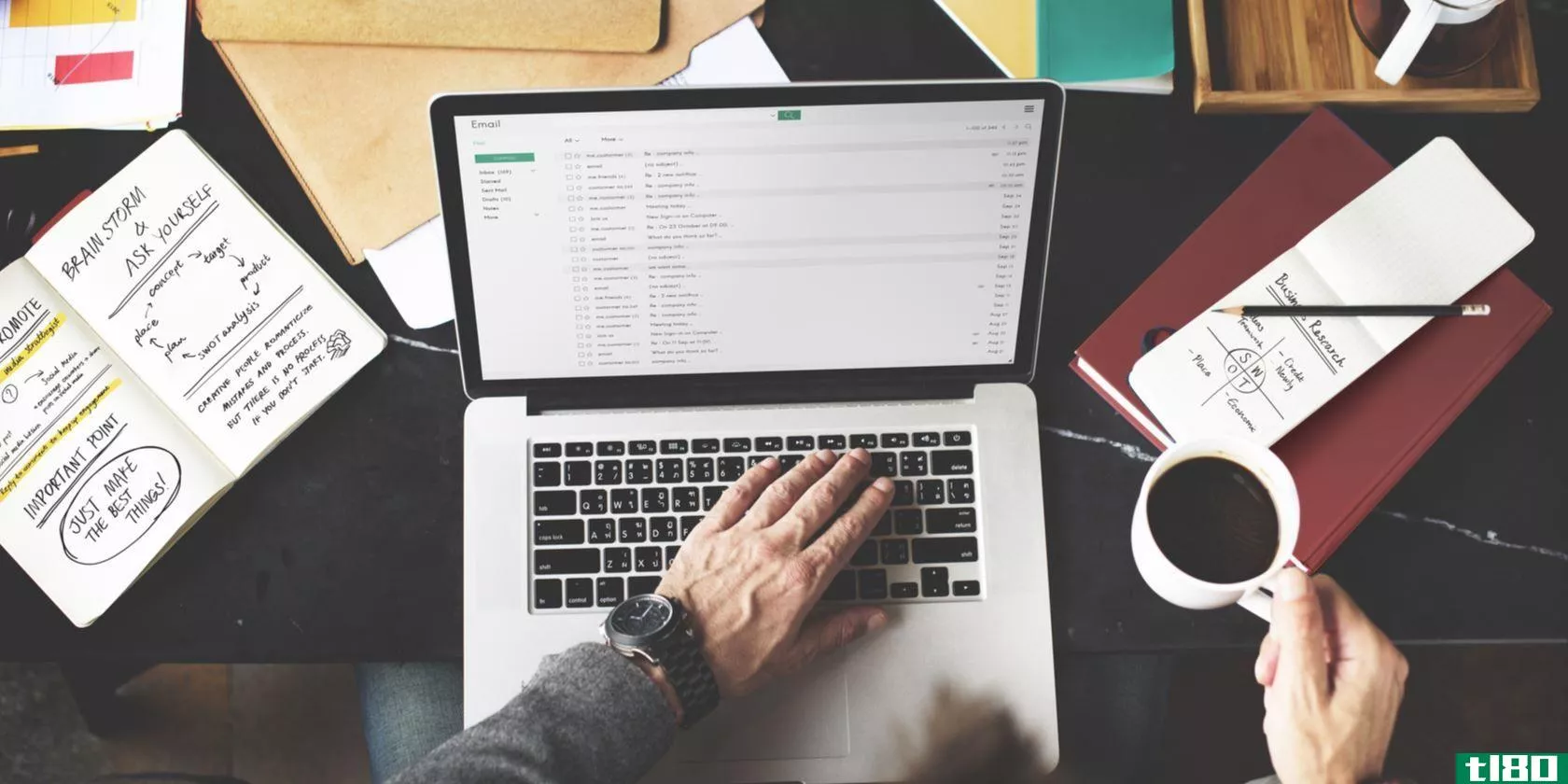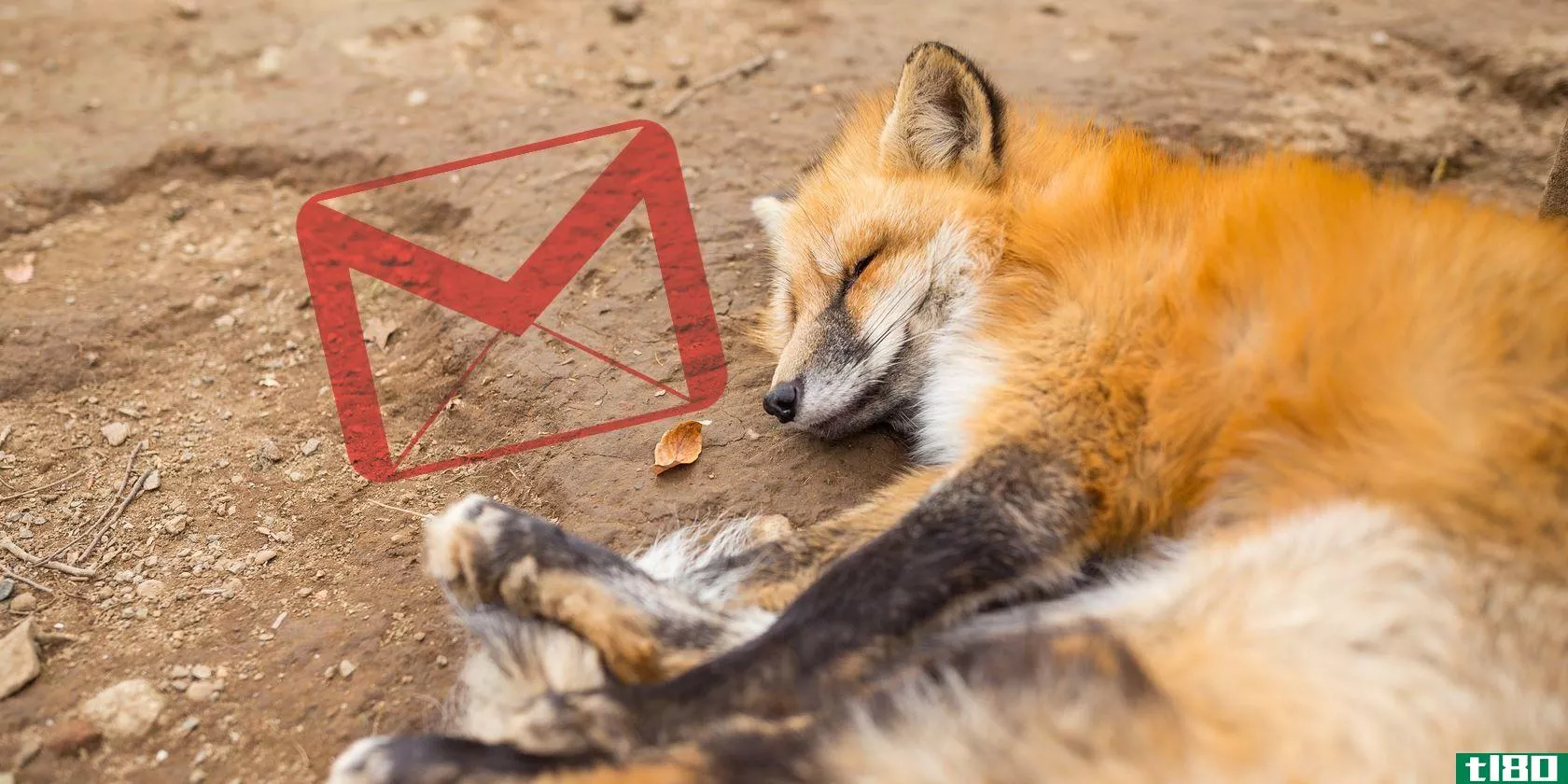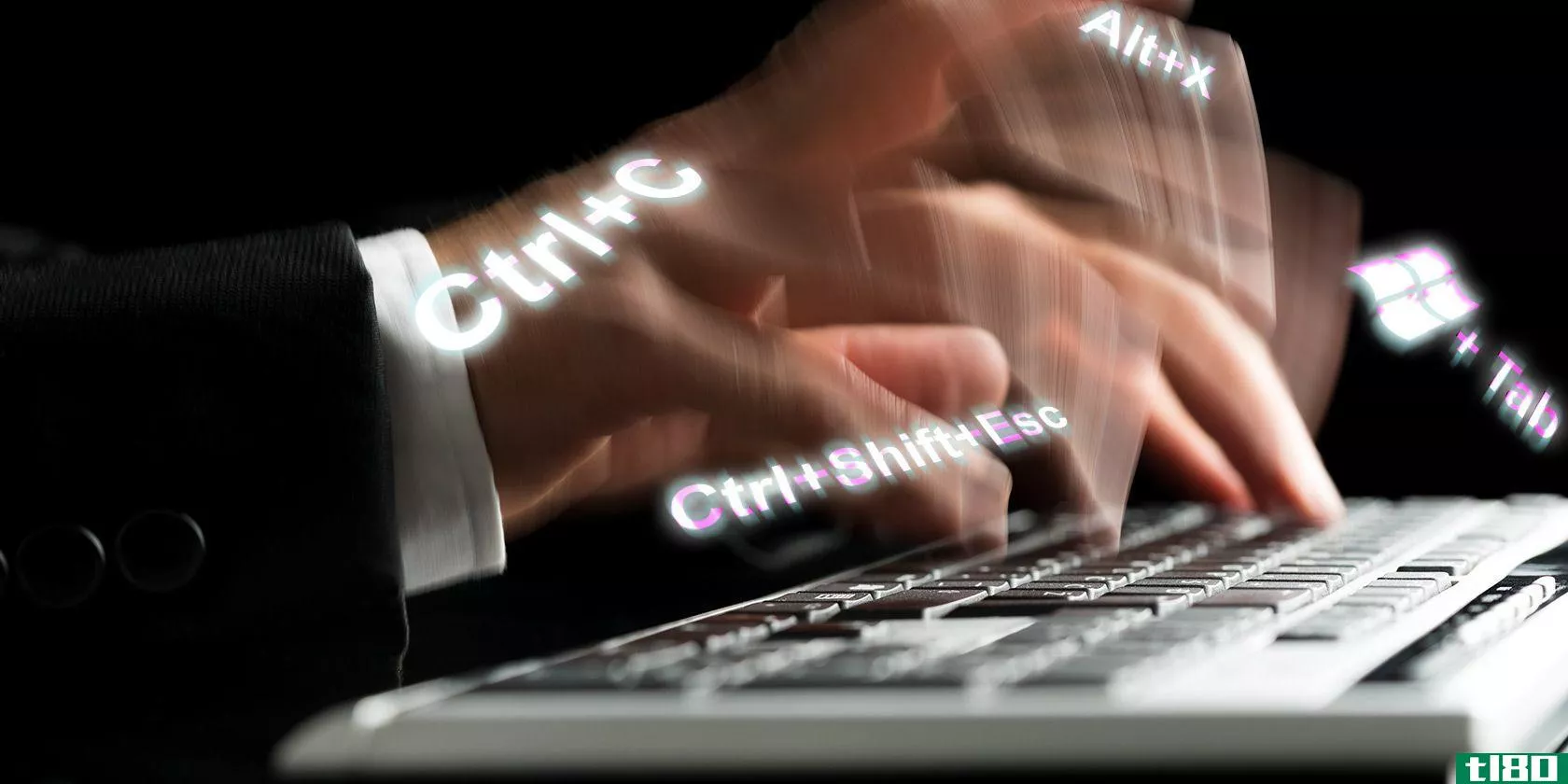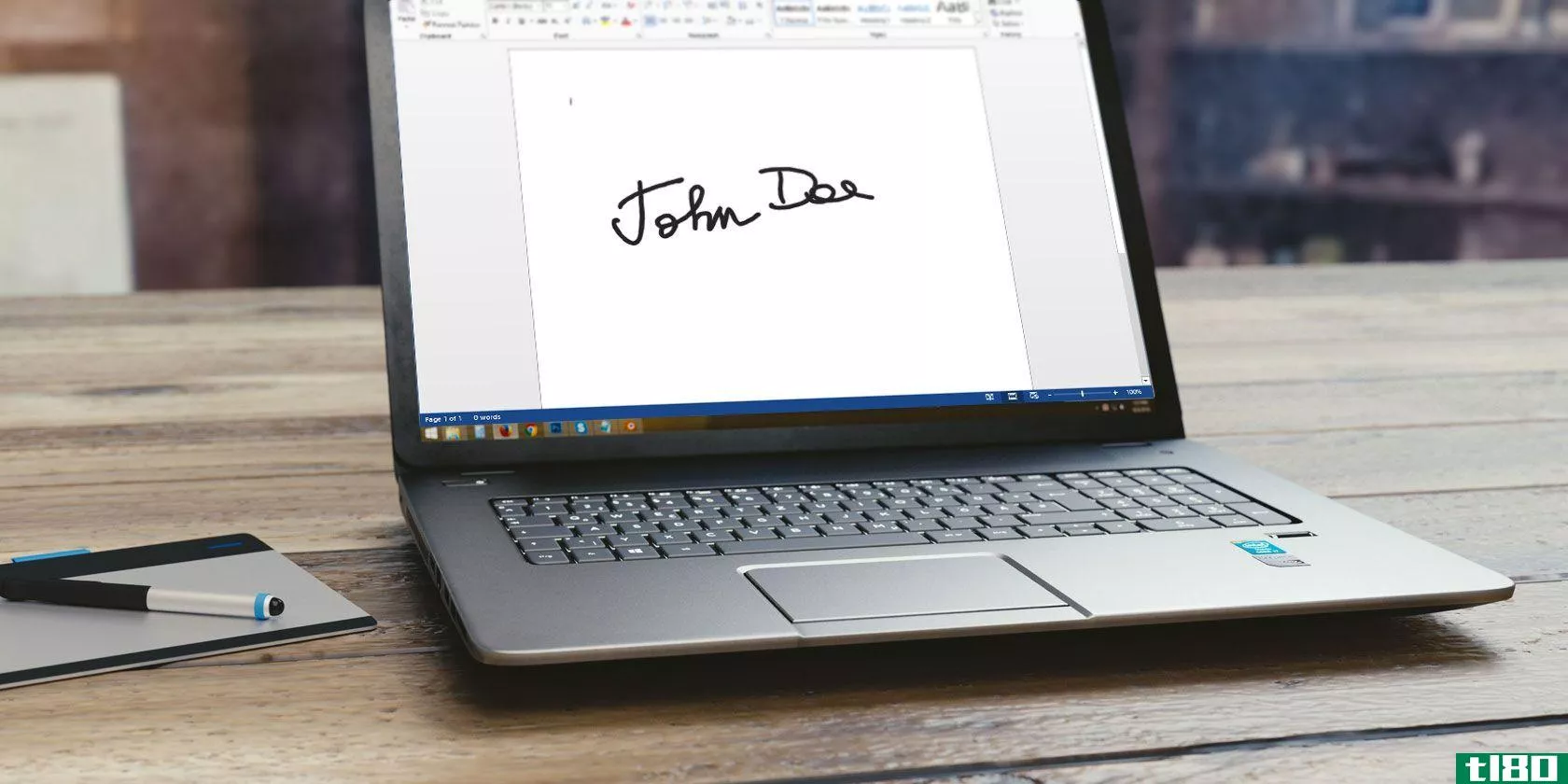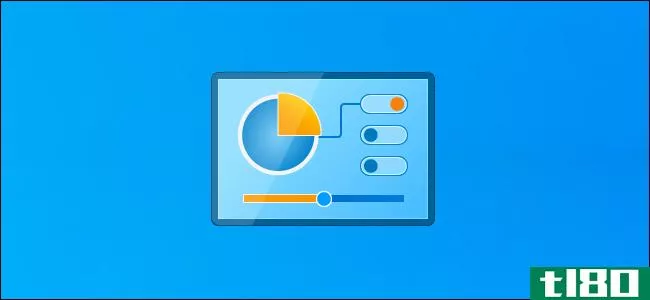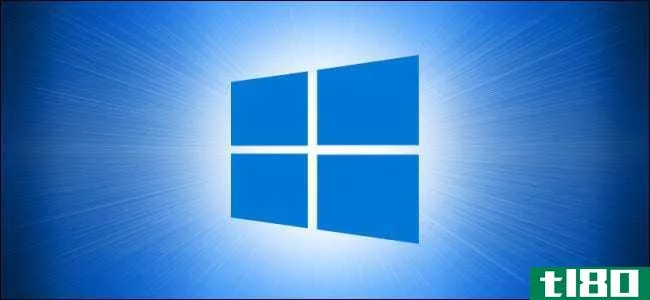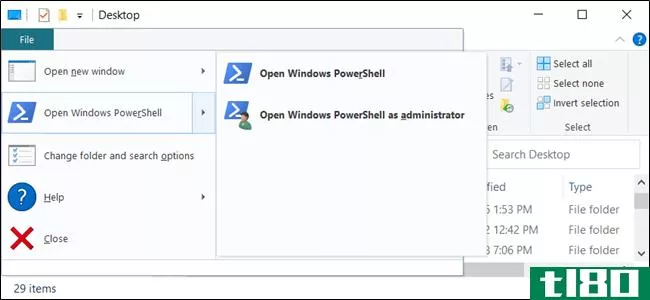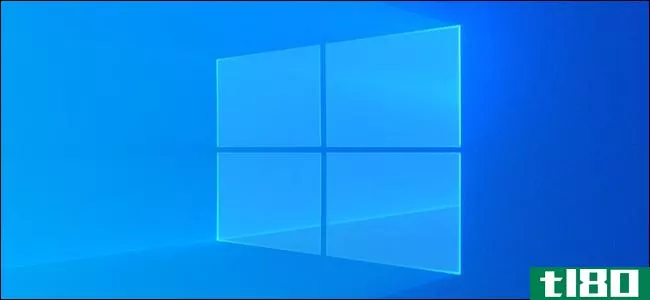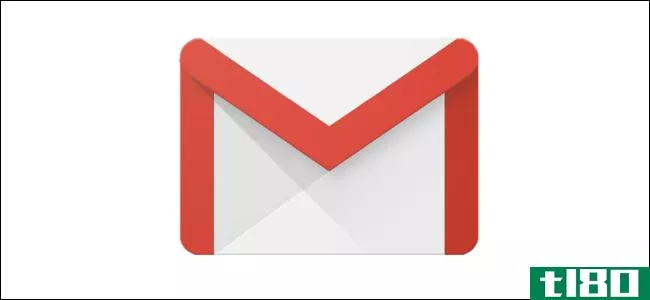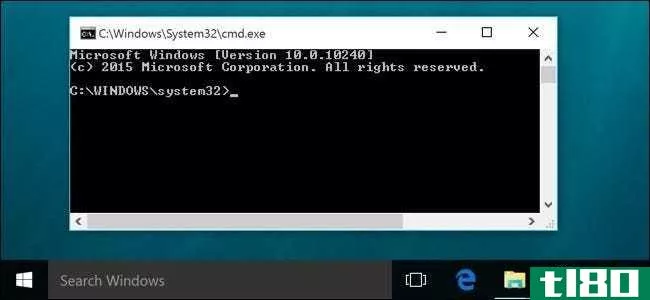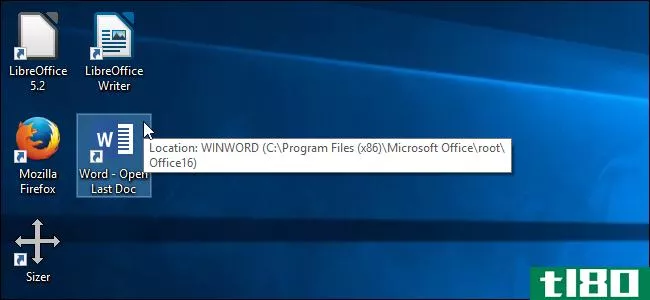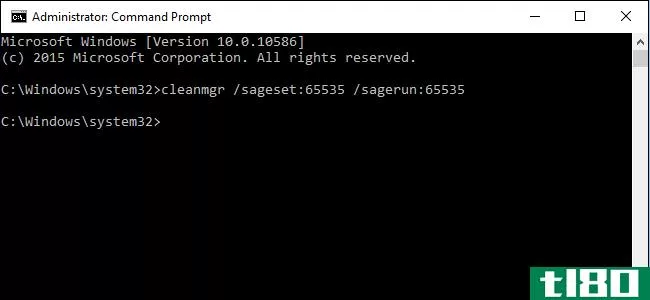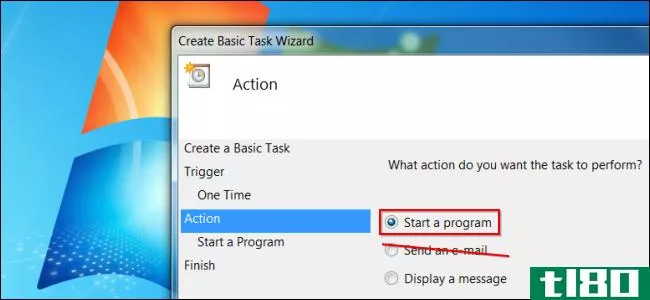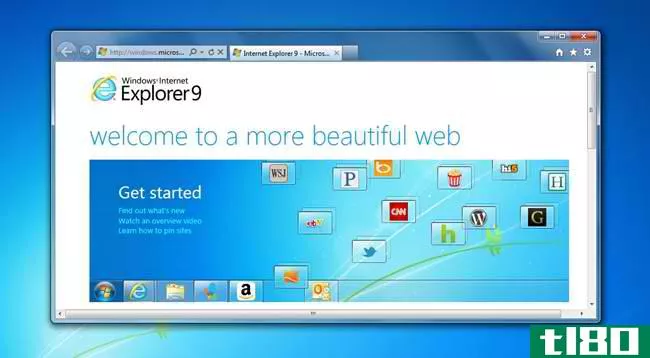从提示框中:windows运行快捷方式、随机gmail签名、Favicon for space等
转储Launchy for Windows Run,使用酸奶吃药,并在Gmail签名中**随机博客帖子。

使用run对话框而不是launchy启动关键字应用程序
Alex写了一个使用run打开带有关键字的应用程序的提示:
好的,如果你使用Launchy启动应用程序,只需键入一个关键字,那么你就可以在vista、xp和其他所有windows版本中执行同样的操作。我知道,通过创建要启动的应用程序或文档(或文件夹)的快捷方式,然后在windows/system32中复制快捷方式,并使用短关键字重命名它,然后只需按windows按钮+r以查看“运行”,并键入快捷方式的名称。同样的方法,它适用于油漆你键入mspaint,记事本你键入记事本等。我的快捷方式包括firefox的fire、chrome的chr、ccleaner的ccl、个人文件夹的b等等。

在你的gmail签名中随机发送博客帖子
Michele在每封邮件中都用一种巧妙的方式来宣传你的博客或网站:
使用Gmail的“随机签名”(谷歌实验室选项),我将随机内容的提要指向我博客的rss。
所以在我的Gmail签名中,它显示了我博客上的一篇随机文章。
不错吧?:)

酸奶有助于降低药量
鲁伯特给你们这些吞咽药片有困难的人发了一个很好的建议:
我一直在吞咽维生素或止痛药之类的药片时遇到困难,前几天,我找到了一种彻底解决问题的方法。通常人们用水或某种液体吞咽药片,但昨天我试着在酸奶中加入维生素,使整个过程变得非常简单。我认为酸奶较厚的质地掩盖了药丸的块状,让你克服了吞咽如此大物体的心理障碍。试试看!
JasonRogersfoodogGiraffeee摄

Favicon创造了更多的屏幕空间
我们在过去已经讨论过这一点,但得到一个更新总是很好的:Nick希望Firefox有更多的屏幕空间,并发送了关于如何实现这一点的提示:
有一种简单的方法可以利用网站的功能最大化Firefox的屏幕空间。从书签的默认位置开始,右键单击每个书签并转到“属性”,然后删除“名称”字段并保存更改。这应该留给你的只是每个网站的favicon。然后转到“查看”、“工具栏”、“自定义”,将书签工具栏项目拖到菜单右侧(文件、编辑等),然后选择“完成”。最后返回查看工具栏,取消选择书签工具栏。这释放了一个完整的工具栏,并允许更多的书签,利用大多数网站提供的功能。

用面包袋绑住你的头发
芭芭拉在信中写道,面包袋领带的另一种用法是:
当我年轻的时候,我总是喜欢那种卷曲的发型,但我从来不能忍受烫发。所以每天早上我都会忠实地把头发弄湿,然后用6到8个辫子编上10到10分钟的辫子,让头发看起来更漂亮。问题是那些小橡皮筋一直在扯我的头发。从那时起直到今天(现在我换成了法式辫子),我一直在收集面包袋上的领带和超市水果蔬菜区的领带,并用马尾辫和辫子末端的领带代替橡皮筋。
米克洛迪恩摄
- 发表于 2021-07-28 20:44
- 阅读 ( 97 )
- 分类:互联网
你可能感兴趣的文章
为你的mac电脑提供10个很棒的隐藏生产力提示和技巧
...选择Pin Tab。标签现在将显示在左边边缘,它将有一个小favicon。也可以使用键盘快捷键命令+1跳转到第一个选项卡(以此类推)。 ...
- 发布于 2021-03-12 18:46
- 阅读 ( 272 )
使用chrome扩展让gmail像微软的outlook一样工作
...的默认电子邮件应用程序,当您单击“mailto:”链接时,Windows将自动打开它。事实上,Outlook通常会打开“撰写邮件”窗口,为您提供一个空白的开始。 ...
- 发布于 2021-03-13 04:26
- 阅读 ( 257 )
5个你真正讨厌的gmail烦恼(以及如何解决它们)
...发件人排序:如果要查找某人的电子邮件,请在Gmail搜索框中键入发件人:[发件人姓名]。 ...
- 发布于 2021-03-13 10:30
- 阅读 ( 230 )
如何对microsoft word文档进行数字签名
... 否则,您将看到签名窗格。它会提示您键入签名、导入签名图像或使用鼠标绘制签名图像。 ...
- 发布于 2021-03-26 12:37
- 阅读 ( 509 )
在windows 10上打开控制面板的13种方法
...地址栏菜单 也可以从文件资源管理器的地址栏打开命令提示符。首先,打开文件资源管理器您可以按Windows+E快速打开它。单击窗口顶部地址栏中“此电脑”左侧的箭头,然后在菜单中选择“控制面板”。 将工具栏添加到任务栏...
- 发布于 2021-03-31 15:59
- 阅读 ( 260 )
在Windows10中打开文件资源管理器的12种方法
...应用程序。无论您的鼠标是坏了还是您只是喜欢使用命令提示符,有很多方法可以在Windows10中打开文件资源管理器。 单击任务栏图标 Windows PC在任务栏上预装了某些应用程序,包括文件资源管理器;只需单击任务栏中的文件资...
- 发布于 2021-04-01 09:45
- 阅读 ( 197 )
Windows10中打开powershell的9种方法
PowerShell是一种比命令提示符更强大的命令行shell和脚本语言。自从Windows10发布以来,它就成了默认的选择,而且有很多方法可以打开它。 PowerShell的使用更为复杂,但它比命令提示符更加健壮和强大。这就是为什么它成为高级用...
- 发布于 2021-04-02 10:35
- 阅读 ( 247 )
在windows 10中创建不带uac提示的管理员模式快捷方式
Windows10中的用户访问控制(UAC)提示可能很烦人,尤其是当您经常运行需要管理员权限的程序时。谢天谢地,有一种方法可以创建一个不会提示您输入UAC的快捷方式。 此技巧的工作原理是设置一个计划任务,以便在管理员模式...
- 发布于 2021-04-02 15:25
- 阅读 ( 160 )